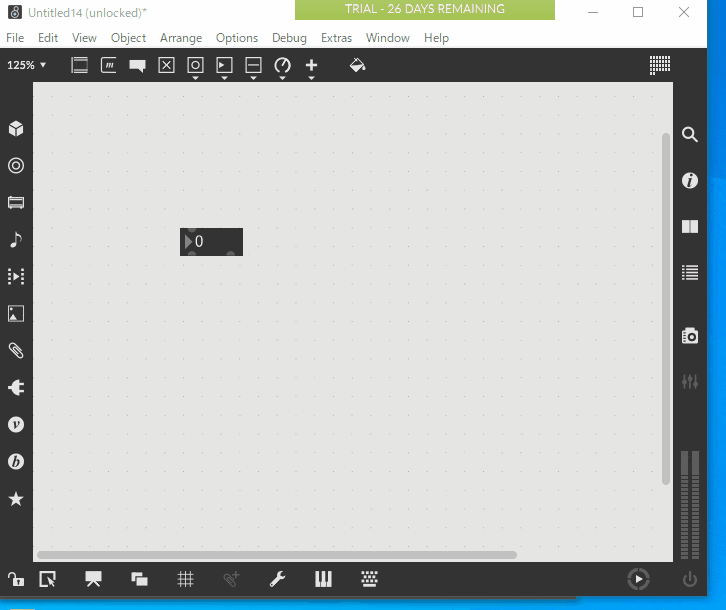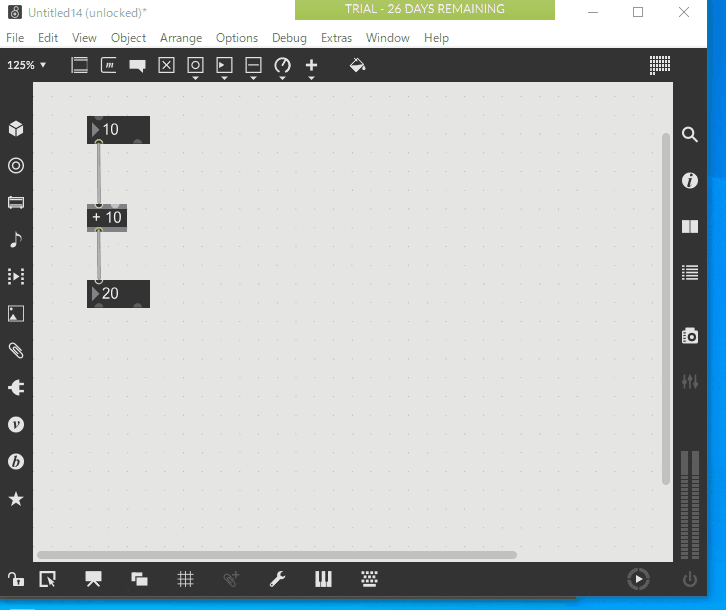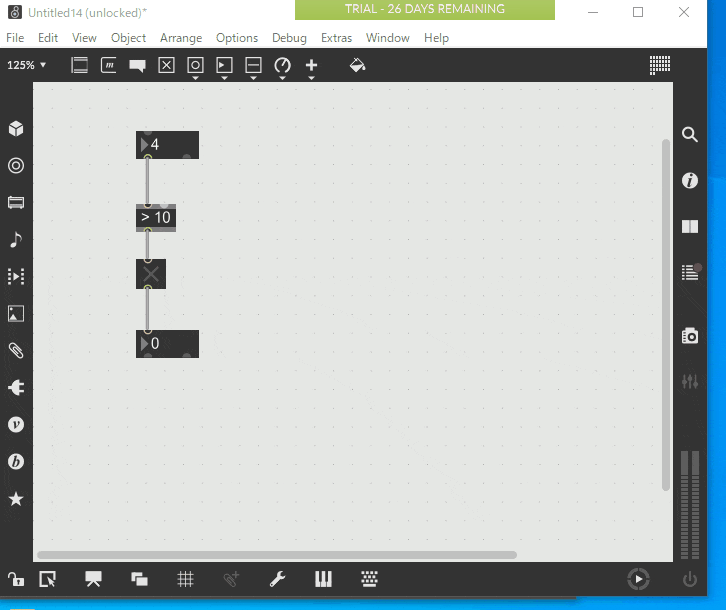ナンバーボックスの配置
・新規パッチを開く
File → NewPacher
・ナンバーボックスの配置
Numbersを選択 → number(i)を選択
・ロックとナンバーボックスの値を変える
左下の鍵ボタンを押してロックをかける → number(i)をドラッグして値を変える

四則演算(+)
・Object → 「+ 10」と入力(+と10の間には半角スペースを入れる!)
・number(i)を選択 → オブジェクトを接続
・ロック → number(i)をドラッグして計算結果をみる
オブジェクトの複製
・下2つのオブジェクトを範囲選択してControl + Dで複製
・複製したオブジェクトをドラッグして位置を合わせる
・再びControl + Dで複製
四則演算( -, *, /)
・各オブジェクトの「+」をそれぞれ「-」「*」「/」に変更
・ロックして上の数字をドラッグし、計算結果を確認する
条件分岐(>)
・全選択して消去
・number(i)を配置 → Object → 「> 10」と入力(>と10の間には半角スペースを入れる!)
・Toggleを配置 → Toggleの下にnumber(i)を配置してつなぐ
・画面をロックしてnumber(i)をドラッグ、何が起こるか確かめる
条件分岐(==, <)
・number(i)以下を範囲選択してControl + D(複製)
・位置を揃えて再びControl + D(複製)
・中央の「>」を「==」に、一番右の「>」を「<」に変える
・number(i)をドラッグした時の反応を確認
➡条件に当てはまる時に「1」それ以外の時に「0」を出力します
条件分岐の応用(練習課題)
こちらの記事と今回の学習内容を合わせて、入力された数字が「10」の時に音を再生するパッチを作ってみて下さい
まずは何も見ないでトライしてみて、どうしても分からない場合はこちらのパッチをみる